您可以找到数百个用于Windows的屏幕录像机,但是其中只有少数几个可以完美满足您的录像要求。每个人都有不同的要求,例如您中的某些人需要YouTube的屏幕录像机。市场上有许多用于PC的屏幕录像机,它们具有许多独特的功能,而且价格昂贵,但是否物有所值?
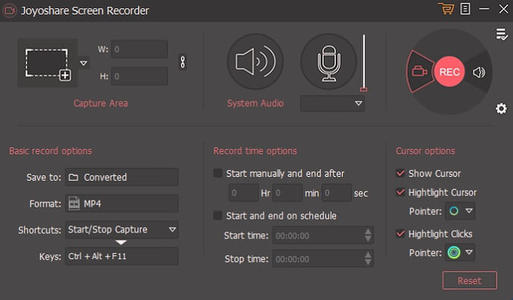
话虽这么说,我们将审查市场上长期存在的屏幕录像机。Joyoshare屏幕录像机软件因其性能和功能而在市场上广受欢迎,但是值得您花时间吗?
适用于Windows OS用户的Joyoshare屏幕录像机| 评论
现在,我们已经提到了Joyoshare屏幕录像机,该屏幕录像机具有许多功能,并且具有一些可以完成工作的独特功能。
我们将回顾Joyoshare屏幕录像机,并确定它是否为屏幕录像机工具列表增加了价值。
要测试这些功能,您必须从官方网站下载该程序的试用版。
安装JoyoShare 屏幕录像机软件
如果您中的某些人认为很难在PC上安装该程序,那么让我们向您展示安装它是多么容易。
步骤1:以管理员身份运行下载的程序。
image2
第2步:您必须接受协议,然后单击下一步。
image3
步骤3:您再单击几个“ 下一步 ”按钮,最终安装将开始。
图4
步骤4:现在,通过单击“ 完成 ”按钮运行程序。
图片5
如您所见,安装它非常容易。
#1 –记录和格式
图6
我们要测试的第一个功能是录音。很明显,我们研究了屏幕录像机的性能以及Windows上屏幕录像机软件的稳定性。
Joyoshare屏幕录像机的录制功能相当不错。您可以在此工具上获得高分辨率记录。
首先,我们想指出的是,它非常容易理解用户界面,因此我们很快就可以理解其功能。
注意:如果您有活动的防病毒系统,则应允许它在“ 文档文件夹 ”中进行更改,因为它将文件保存在该文件夹中。
您也可以调整屏幕尺寸,但是它以方形屏幕开始。您所要做的就是单击“ Rec”按钮,但是在录制之前,请确保选择“ VIDEO RECORDER”图标。
进入视频格式设置>格式。
image7
令人惊讶的是,屏幕记录器工具具有多种格式,例如MP4,M4V,MOV,4K VIDEO,WMV等。
图8
如果您注意顶部菜单,则还可以从设备,高清视频格式,网络视频格式和常规视频格式进行浏览。
图9
JoyoShare是YouTube和网站的理想屏幕录像机,因为它支持多种格式,因此您也不必在自己喜欢的设备上进行隐蔽播放。
#2 –音频质量和音频格式
它还带有一个录音机。您将可以在没有任何视觉效果的情况下录制音频。
但是,它没有任何增强器,因此音频质量取决于您使用的MIC。如果音频质量不好,则不能责怪该录音机。
但是,它也带有许多音频格式,这些格式通常被主要的屏幕录制软件公司所忽略。
image10
您必须选择音频,然后从齿轮图标打开设置。
image11
它支持流行的音频格式,例如MP3,AAC,WAV,WMA,还支持稀有格式,例如M4A,AC3,AIFF,M4B等。
#3 –最佳录制设置和基本功能
最后,我们认为这是各种Windows PC的理想设置,我们还应该研究基本功能。
当您查看设置时,您会看到许多基本功能,例如光标突出显示,光标单击突出显示,静音麦克风音频,静音系统音频等等。
据我们了解,缺少一些基本功能,但录制质量很好,这对于通常有教程进行录制的YouTube用户来说是正确的。
谈到设置,使用它并没有太多的困惑,这对非技术人员很有用。
结论
我们已经看到许多带有高级功能的记录,而Joyoshare显然缺少这些记录,但是如果您的要求是教程,而您对程序的操作没有更深入的了解,那么此内容适合您。在评论部分让我们知道您的想法。
